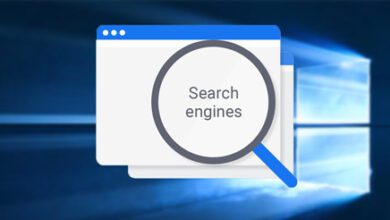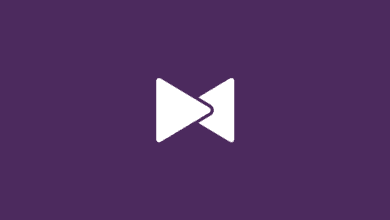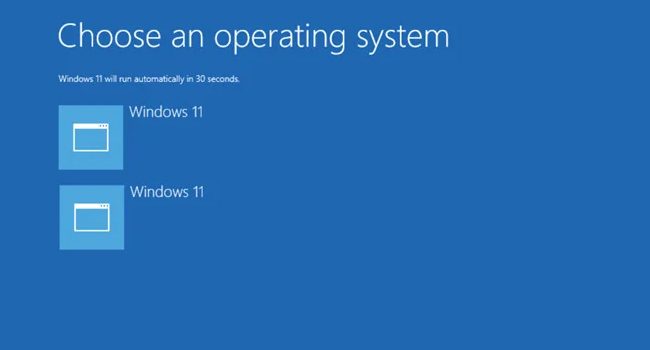
آموزش پاک کردن ویندوز اضافی از طریق بوت ویندوز
وجود چندین نسخه از ویندوز در منوی بوت تجربه کاربری هر فرد را پیچیده و دسترسی به سیستم عامل را سخت میکند؛ طوری که نه تنها فضای غیر ضروری از دستگاه را اشغال میکنند بلکه فرایند بوت شدن سیستم را نیز به تاخیر می اندازد. یک مشکل به ظاهر ساده که در مرور زمان عملکرد کلی کامپیوتر را کاهش میدهد.
حذف ویندوز اضافی از طریق بوت ویندوز، کار چندان پیچیده ای نیست و تنها با چند کلیک ساده قابل انجام است. اما اگر با چنین محیطی آشنایی نداشته باشید، امکان دارد نسخه اصلی ویندوز را به جای دیگری حذف کنید که همین امر شما را با چالش های جدیدی مواجه میکند. در این شرایط، داشتن منبعی دقیق و دقت در انجام مراحل حذف از اهمیت بالاتری برخوردار میشود.
در این بخش، راه حلی ساده و کارآمد را با بهرهگیری از تنظیمات منوی بوت در ویندوز مورد بررسی خواهیم داد که هر کاربر چه مبتدی و یا حرفه ای بتواند ویندوز اضافی را از کامپیوتر خود حذف کند، با ما در ادامه همراه باشید.
حذف ویندوز اضافی از منوی بوت
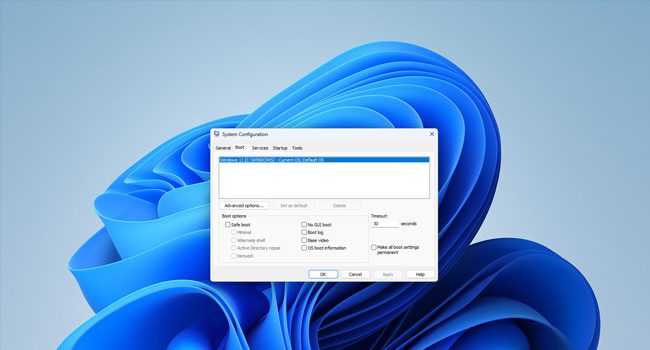
اگر چندین نسخه از ویندوز را در کامپیوتر نصب کرده اید، امکان دارد در منوی بوت با چندین گزینه متفاوت مواجه شوید که تنها انتخاب ویندوز اصلی را برای شما سخت میکند. یک موضوع پیچیده که نه تنها در سرعت بارگذاری کامپیوتر تاثیر منفی دارد، بلکه بخشی از حافظه داخلی هارد دیسک را نیز به خود اختصاص میدهد.
برای حذف ویندوز اضافی از منوی بوت دستگاه میتوانید مراحل زیر را دنبال کنید:
نکته: قبل از حذف ویندوز اضافی، توصیه میکنیم برای پیشگیری از مشکلات آتی از اطلاعات و داده های خود در کامپیوتر یک نسخه پشتیبان تهیه کنید. این به دلیل حفاظت از اطلاعات مهم شماست، چراکه ممکن است به طور ناخواسته بخشی از آنها تحت تاثیر قرار بگیرند.
- کلیدهای ترکیبی Win + S را بزنید.
- عبارت msconfig را در کادر متنی تایپ کنید.
- نرمافزار System Comfiguration را از لیست انتخاب کنید.
- در پنجره فعال، به تب Boot بروید و بر روی ویندوز اضافی کلیک کنید.
در انتخاب ویندوز دقت لازم را داشته باشید و مطمئن شوید که سیستم عامل اصلی را انتخاب نکرده اید. زیرا حذف اشتباهی آن مشکلات جدی در فرایند بوت ایجاد میکند، به گونه ای که دستگاه قادر به اجرای سیستم عامل نخواهد بود و ناچارید مجددا مراحل وقت گیر نصب ویندوز را از اول دنبال کنید. یک انتخاب اشتباه که ممکن است ساعت ها وقت شما را بگیرد.
- اکنون، در این مرحله Delete را بزنید، این باعث حذف ویندوز انتخاب شده میشود.
- در نهایت، بر روی گزینه Apply > Ok کلیک کنید و کامپیوتر را برای ذخیره تغییرات ریستارت کنید.
پس از انجام مراحل بالا، ویندوز تنظیمات بوت را به روزرسانی می کند و از این پس ویندوز اضافی نمایش داده نمیشود. با دنبال کردن این مراحل، دستگاه به شکلیمرتب و بهینه عمل خواهد کرد و سرعت بوت بهبود میابد. این فرایند نه تنها فضای هارد دیسک را خالی میکند، بلکه از مشکلات ناشی از انتخاب های اشتباه در منوی بوت جلوگیری میکند.
با حذف ویندوز اضافی از منوی بوت، نه تنها سرعت دستگاه افزایش پیدا میکند، بلکه فضای ذخیرهسازی نیز به شکل بهینه تری مورد استفاده قرار میگیرد. این اقدام به بهینهسازی کامپیوتر و افزایش بهره وری کار با آن منجر میشود. پس اگر تا به الان، از چندین نسخه ویندوز اضافی در بوت رایانه بهره برده اید، شاید الان زمان مناسبی است که تنها ویندوز اصلی را نگه دارید.
با این حال، به یاد داشته باشید که مهم ترین کار این فرایند، انتخاب صحیح ویندوز است، چراکه یک اشتباه کوچک میتواند منجر به از دست رفتن ویندوز اصلی شود. بنابراین، تمام فرایند را به دقت بررسی کرده و تنها ویندوز های اضافی را حذف یا پاک کنید.